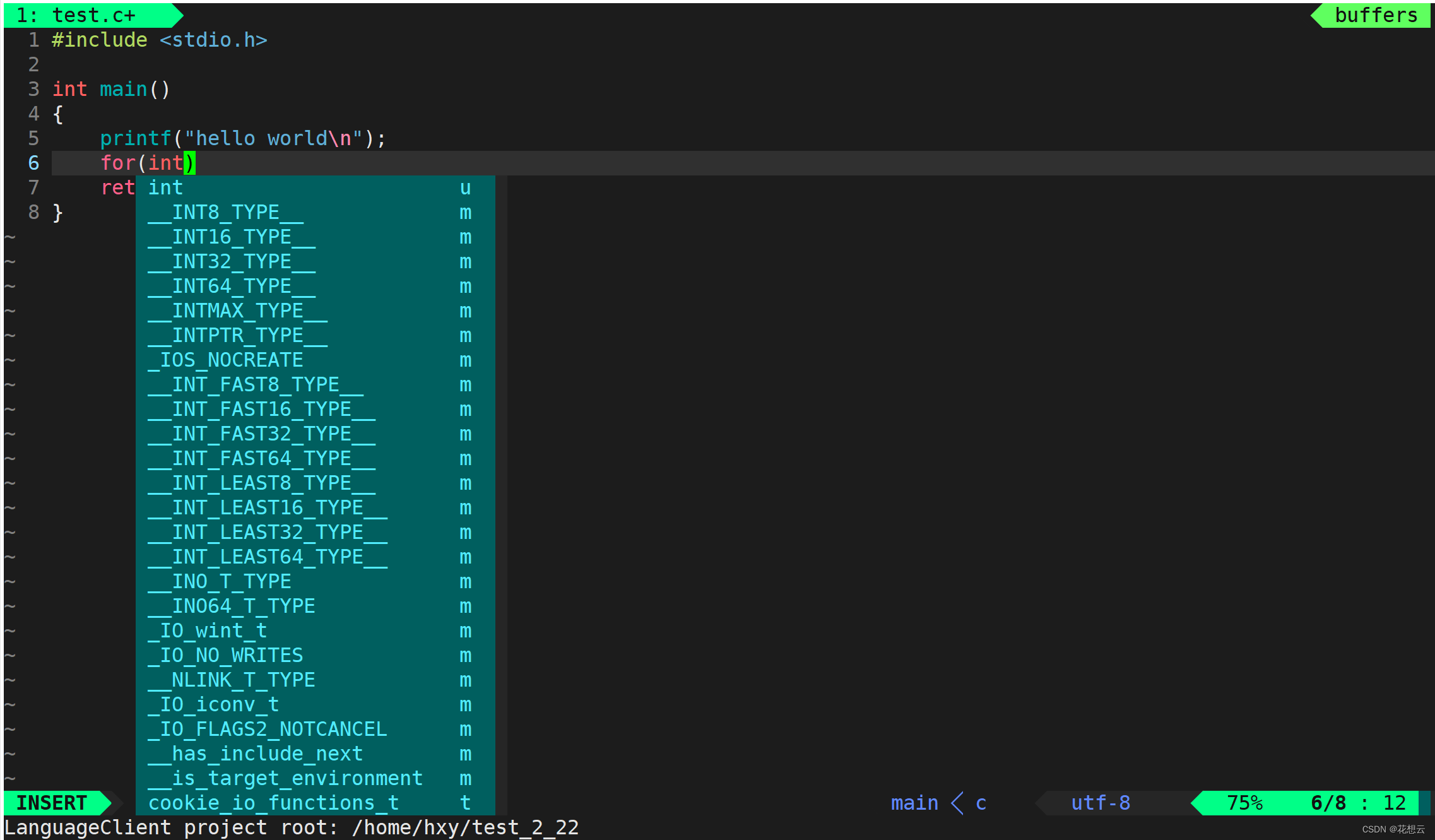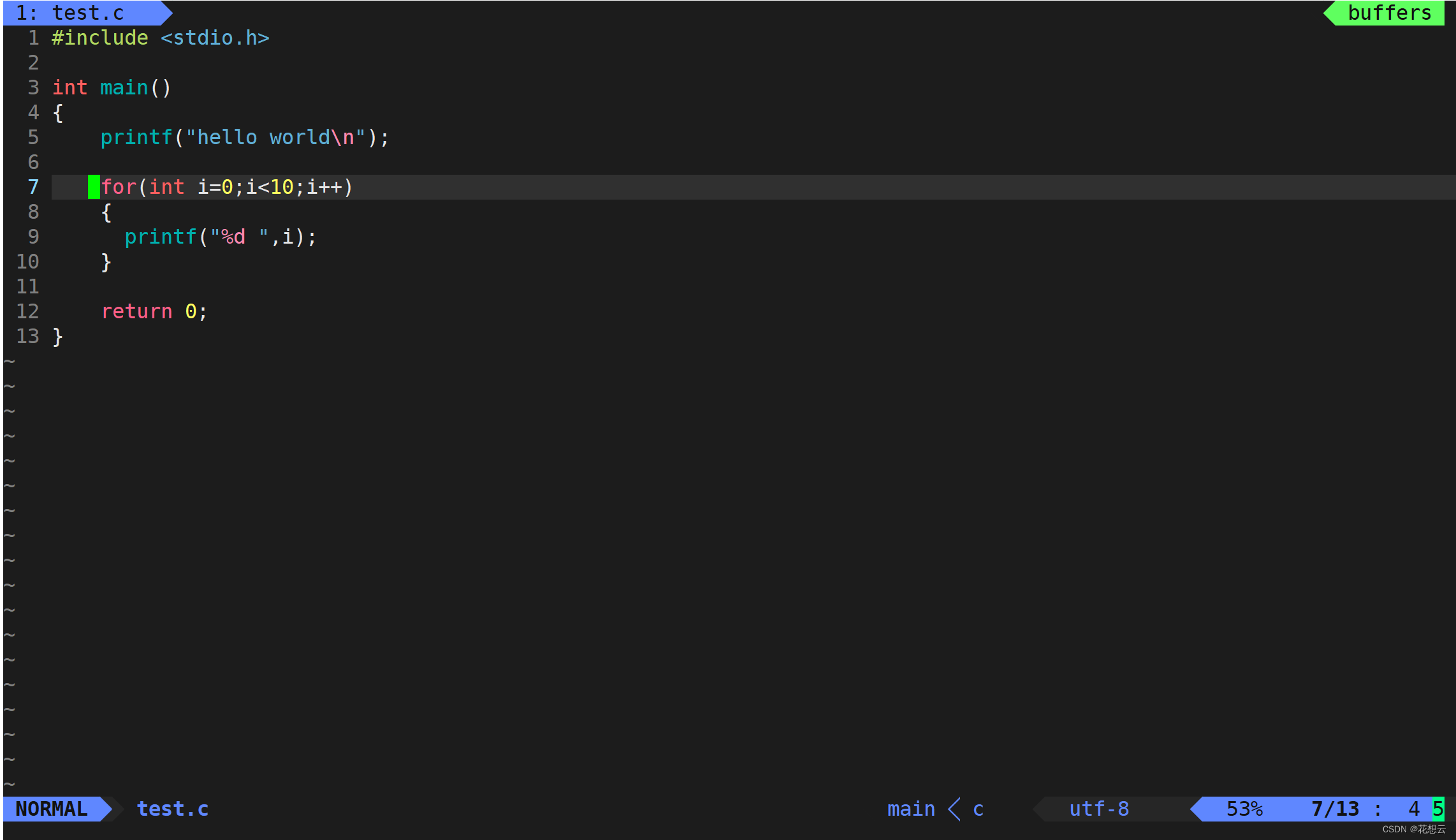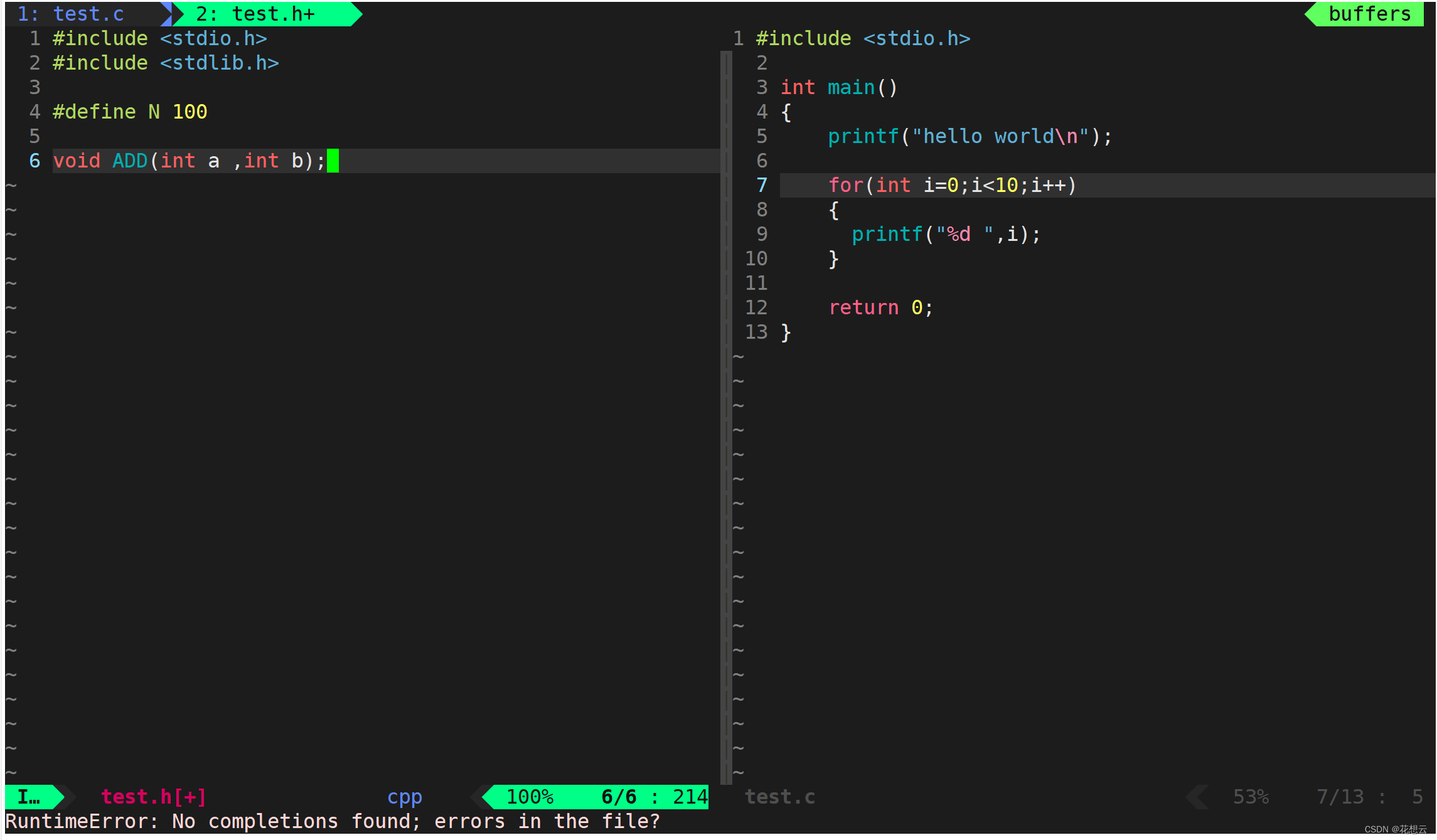网站建设经费计划内容3分钟搞定网站seo优化外链建设

目录
1.vim最小集
1.1 vim的三种模式
1.2 vim的基本操作
2.vim指令集
2.1 命令模式指令集
移动光标
删除文字
复制
替换
撤销上一次操作
更改
跳至指定的行
2.2 底行模式指令集
列出行号
跳到文件中的某一行
查找字符
保存文件
多文件操作
3.如何配置vim
配置文件的位置
常用配置选项
自动化配置
Linux中有这样两款编辑器 vi、vim。它们都是多模式编辑器,主要区别在于vim是vi的升级版。它不仅兼容vi的所有指令,而且还有一些新的特性在里面。
1.vim最小集
1.1 vim的三种模式
vim作为多模式编辑器,有多种不同的模式,在这里我们主要介绍 3 种模式,分别是命令模式、插入模式、底行模式。各模式所具有的功能如下:
命令模式
控制屏幕光标的移动,字符、字或行的删除,移动复制某区段及进入底行模式下,或者进入到插入模式下。
插入模式
只有在插入模式下,才可以做内容输入,按「ESC」键可回到命令行模式。该模式是我们后面用的最频繁的编辑模式。
底行模式
文件保存或退出,也可以进行文件替换,查找字符串,列出行号等操作。 在命令模式下,shift+: 即可进入该模式。若要查看你的所有模式:打开vim,在底行模式直接输入help vim-modes。
1.2 vim的基本操作
① 如何启动 vim?
vim + 文件名
注意:启动 vim 后,默认在命令模式,需要切换插入模式才能输入内容。
② 「命令模式」切换至 「插入模式」
在命令模式下输入:
i:当前光标位置不变,进入插入模式;
a:光标从当前位置自动向后移动一位,进入插入模式;
o:从当前光标所在行向下另起一行,进入插入模式。
当左下角出现 INSERT 的字样时,证明处于插入模式。
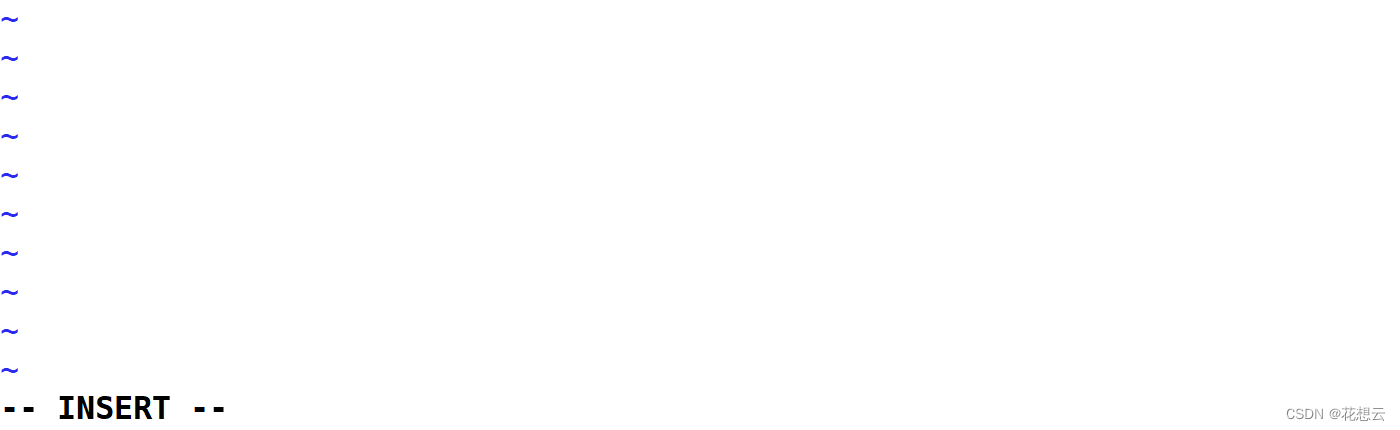
③「插入模式」 切换至 「命令模式」
「ESC」即可。
④ 「命令模式」切换至 「底行模式」
shift + ; (其实就是 :)
⑤如何退出 vim?
在底行模式下
输入 w :保存当前文件;
输入 wq:保存并退出;
输入:q! :不保存,强制退出。
2.vim指令集
2.1 命令模式指令集
移动光标
▧ 小写英文字母「h」、「j」、「k」、「l」,分别控制光标左、下、上、右移一格;
▧ 「 $ 」:移动到光标所在行的“行尾”;
▧ 「^」:移动到光标所在行的“行首”;
▧ 「w」:光标跳到下个单词的开头;
▧ 「e」:光标跳到下个单词的字尾;
▧ 「b」:光标回到上个单词的开头;
▧ 「nl」:光标移到该行的第n个位置,如:5l,56l;
▧ [gg]:进入到文本开始;
▧ 「G」:移动到文章的最后;
▧ [shift+g]:进入文本末端;
▧ 「ctrl」+「b」:屏幕往“后”移动一页;
▧ 「ctrl」+「f」:屏幕往“前”移动一页;
▧ 「ctrl」+「u」:屏幕往“后”移动半页;
▧ 「ctrl」+「d」:屏幕往“前”移动半页;
删除文字
▧ 「x」:每按一次,删除光标所在位置的一个字符;
▧ 「nx」:例如,「6x」表示删除光标所在位置的“后面(包含自己在内)”6个字符;
▧ 「X」:大写的X,每按一次,删除光标所在位置的“前面”一个字符
▧ 「nX」:例如,「20X」表示删除光标所在位置的“前面”20个字符
▧ 「dd」:删除光标所在行;
▧ 「ndd」:从光标所在行开始删除n行;
复制
▧ 「yw」:将光标所在之处到字尾的字符复制到缓冲区中。
▧ 「nyw」:复制n个字到缓冲区
▧ 「yy」:复制光标所在行到缓冲区。
▧ 「nyy」:例如,「6yy」表示拷贝从光标所在的该行“往下数”6行文字。
▧ 「p」:将缓冲区内的字符贴到光标所在位置。
注意:所有与“y”有关的复制命令都必须与“p”配合才能完成复制与粘贴功能。
替换
▧ 「r」:替换光标所在处的字符。
▧ 「R」:持续替换光标所到之处的字符,直到按下「ESC」键为止。
撤销上一次操作
▧ 「u」:如果您误执行一个命令,可以马上按下「u」,回到上一个操作。按多次“u”可以执行多次恢复。
▧ 「ctrl + r」: 对撤销进行恢复
更改
▧ 「cw」:更改光标所在处的字到字尾处
▧ 「cnw」:例如,「c3w」表示更改3个字
跳至指定的行
▧ 「ctrl」+「g」:列出光标所在行的行号。
▧ 「nG」:例如,「15G」,表示移动光标至文章的第15行行首
2.2 底行模式指令集
在命令模式下输入「:」进入底行模式。
列出行号
▧ 「set nu」: 输入「set nu」后,会在文件中的每一行前面列出行号。
跳到文件中的某一行
▧ 「n」:n表示一个数字,在冒号后输入一个数字,再按回车键就会跳到该行了,如输入数字15,再回车,就会跳到文章的第15行。
查找字符
▧ 「/关键字」: 先按「/」键,再输入您想寻找的字符,如果第一次找的关键字不是您想要的,可以一直按「n」会往后寻找到您要的关键字为止。
▧ 「?关键字」:先按「?」键,再输入您想寻找的字符,如果第一次找的关键字不是您想要的,可以一直按「n」会往前寻找到您要的关键字为止。
保存文件
▧ 「w」: 在冒号输入字母「w」就可以将文件保存起来离开vim
▧ 「q」:按「q」就是退出,如果无法离开vim,可以在「q」后跟一个「!」强制离开vim。
▧ 「wq」:一般建议离开时,搭配「w」一起使用,这样在退出的时候还可以保存文件。
多文件操作
▧ 「vs filename」分屏打开并编辑另一个文件filename;
▧ 「ctrl ww」切换光标到另一个文件。
3.如何配置vim
原生的vim操作手感以及视图在使用时略显不适,我们可以通过vim配置文件对vim进行美化。美化的作用如同将记事本配置为Visual Studio 2022,可以为我们书写代码提供很好的体验。
配置文件的位置
▞ 在目录 /etc/ 下面,有个名为vimrc的文件,这是系统中公共的vim配置文件,对所有用户都有效。
▞ 而在每个用户的主目录下,都可以自己建立私有的配置文件,命名为:“.vimrc”。例如,/root目录下,通常已经存在一个.vimrc文件。
▞ 切换用户成为自己执行 su ,进入自己的主工作目录,执行 cd ~
▞ 打开自己目录下的.vimrc文件,执行vim .vimrc
常用配置选项
▞ 设置语法高亮: syntax on;
▞ 显示行号: set nu;
▞ 设置缩进的空格数为4: set shiftwidth=4;
...
此处不过多介绍,可自行搜索。我的建议是。手动配置既耗费时间精力又容易遇到各种各样的问题,所以我比较推荐自动化配置。
自动化配置
▞ 自动化配置只需要输入一条指令即可,有需要的小伙伴直接私信即可,随时都在。
▞ 如图为自动化配置vim后的页面: